Wget - это утилита командной строки GNU для загрузки файлов из Интернета с использованием протоколов HTTP, HTTPS, FTP, SFTP. Wget работает и через прокси, и даже в фоновом режиме. Часто используется для скачивания как отдельных файлов, так и целых сайтов.
Установка Wget
Для начала проверим, установлен ли в системе Wget. Введём в терминале:
wgetЕсли wget установлен, то мы увидим примерно такое сообщение:
wget: отсутствует URL
Использование: wget [ПАРАМЕТР]... [URL]...
Дополнительные параметры выводятся по команде «wget --help».Если же wget не установлен, вывод будет таким:
wget command not foundВ таком случае необходимо установить нужное ПО:
sudo yum install -y wget // CentOS7/RHEL 7/Fedora
sudo dnf install -y wget // CentOS8/RHEL8/Rocky Linux8
sudo apt install -y wget // Ubuntu/Debian
sudo pacman -S wget // Arch Linux
sudo zypper install wget // OpenSUSEСинтаксис и опции Wget
Команда wget имеет следующий синтаксис:
wget [option] [URL]Опции являются необязательными, но в большинстве случаев они используются для более тонкой настройки параметров загрузки.
Синтаксис опций очень свободный. У каждой опции, как правило есть как длинное, так и короткое имя. Их можно записывать как до URL, так и после. Между опцией и ее значением не обязательно ставить пробел, например вы можете написать -o log или -olog. Эти значения эквивалентны. Также если у опций нет параметров, не обязательно начинать каждую с дефиса, можно записать их все вместе: -drc и -d -r -c. Эти параметры wget тоже эквивалентны.
Основные (список не полный) опции Wget:
Скачать файл
Wget скачает один файл и сохранит его в текущей директории. Во время загрузки мы увидим прогресс, размер файла, дату его последнего изменения, а также скорость загрузки:
wget http://ftp.gnu.org/gnu/wget/wget2-latest.tar.gzСохранить файл в специальный каталог
Можно скачать файл и поместить его в другом каталоге, используя опцию -P:
wget -P ~/Download wget.tar.gz http://ftp.gnu.org/gnu/wget/wget2-latest.tar.gzСохранить файл с другим именем
Опция -О позволяет задать имя сохраняемому файлу, например, скачать файл wget2-latest.tar.gz с именем wget.tar.gz:
wget -O wget.tar.gz http://ftp.gnu.org/gnu/wget/wget2-latest.tar.gzСкачать несколько файлов
Можно скачать несколько файлов одной командой даже по разным протоколам, просто указав их URL:
wget http://ftp.gnu.org/gnu/wget/wget2-latest.tar.gz ftp://ftp.gnu.org/gnu/wget/wget2-latest.tar.gz.sigВ данном примере мы скачали два файла по протоколам HTTP и FTP.
Взять URL из файла (загрузка из файла)
Можно сохранить несколько URL в файл, а затем загрузить их все, передав файл опции -i. Например создадим файл links.txt, со ссылками для загрузки:
wget -i ~/Wget/links.txtПродолжить загрузку
Если загружался большой файл, и во время загрузки было потеряно соединение, то можно скачать файл с помощью опции -c:
wget -c http://ftp.gnu.org/gnu/wget/wget2-latest.tar.gzЗагрузка файлов в фоне
Для файлов особо большого размера может оказаться полезной опция -b. Она установит скачивание в фоновом режиме.
wget -b http://ftp.gnu.org/gnu/wget/wget2-latest.tar.gzВ каталоге, из которого запускался wget появится wget-log файл, который может быть использован для проверки прогресса и статуса вашего скачивания.
Эта команда тоже будет полезной
# директория, в которой запускается wget
tail -f wget-logОграничение скорости загрузки
Wget позволяет не только продолжать загрузку файлов, но и ограничивать скорость загрузки. Для этого есть опция --limit-rate.
Это полезно, когда необходимо скачать большой файл. Мы предотвращаем полное использования канала. Например, ограничим скорость загрузки до 500 килобит + установим флаг для фонового скачивания:
wget --limit-rate=500k -b https://cdimage.debian.org/debian-cd/current/amd64/iso-cd/debian-11.6.0-amd64-netinst.isoКоличество повторных попыток
Проблемы подключения к интернету могут привести к прерыванию загрузки. Чтобы этого избежать можно повысить количество повторных попыток с опцией -tries:
wget -tries http://ftp.gnu.org/gnu/wget/wget2-latest.tar.gzПодключение по логину и паролю
Некоторые ресурсы требуют аутентификации, для загрузки их файлов. С помощью опций --http-user=username, --http-password=password и --ftp-user=username, --ftp-password=password можно задать имя пользователя и пароль для HTTP или FTP ресурсов.
wget --ftp-user=YOUR_USERNAME --ftp-password=YOUR_PASSWORD ftp://example.com/something.tarКвота загрузки
Если доступно только ограниченное количество трафика, можно указать какое количество информации можно скачивать, например разрешим скачать файлов из списка только на десять мегабайт:
wget -Q 10m -i ~/Wget/links.txtЗагрузить и выполнить
Можно сразу же выполнять скачанные скрипты:
wget -O - https://site.com/script.sh | bashЕсли опции -O не передать аргументов, то скачанный файл будет выведен в стандартный вывод, затем мы его можем перенаправить с интерпретатор bash, как показано выше.
Поиск битых ссылок
wget -o wget-log -r -l 5 --spider https://site.comТеперь мы можем изучить файл wget-log для поиска списка битых ссылок. Вот команда для этого:
grep -B 2 '404' wget-log | grep "http" | cut -d " " -f 4 | sort -uСкачать пронумерованный файлы
Если есть список файлов или изображений пронумерованные в определённом порядке, можно легко скачать их все, используя следующий синтаксис:
wget https://site.com/images/{1..50}.jpgСкачать сайт
Wget позволяет скачивать не только одиночные файлы, но и целые сайты, чтобы вы могли их потом просматривать в офлайне. Скачивается html версия сайта со всеми стилями и картинками:
# Самый простой способ (одностраничный сайт)
wget --mirror https://site.com
# более объёмный сайт с уровнем рекурсии в 10
wget -mrkcb -l 10 -P ~/Download https://site.comЕщё по теме
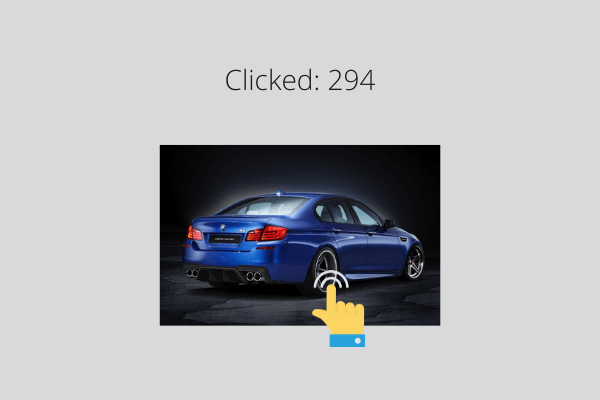
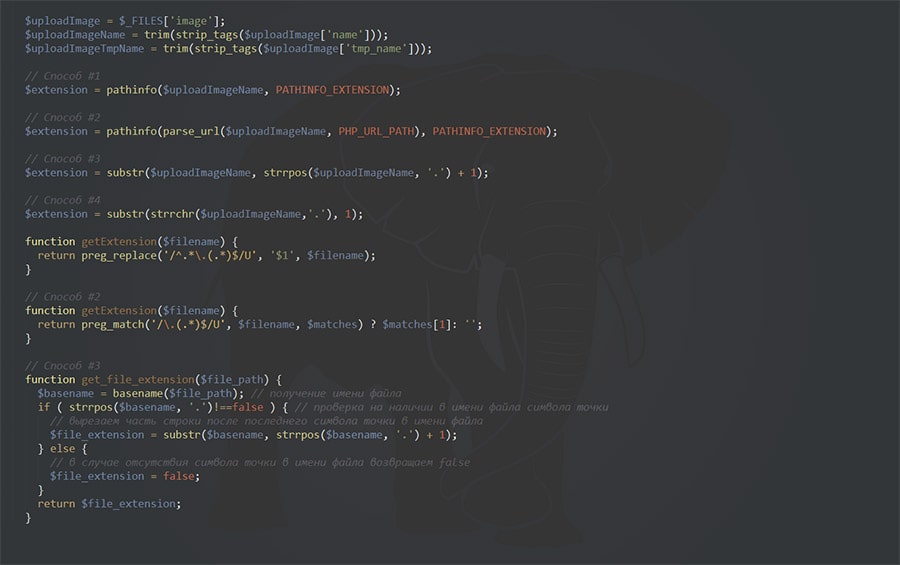
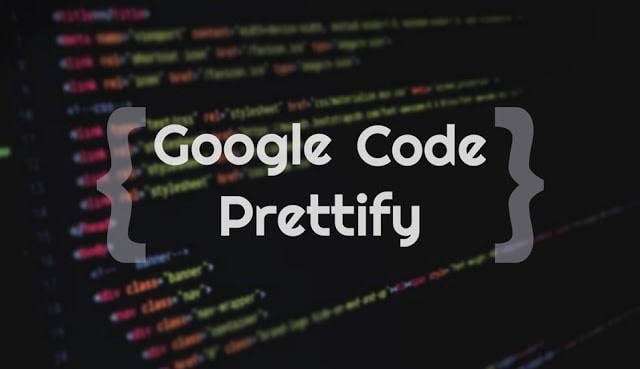

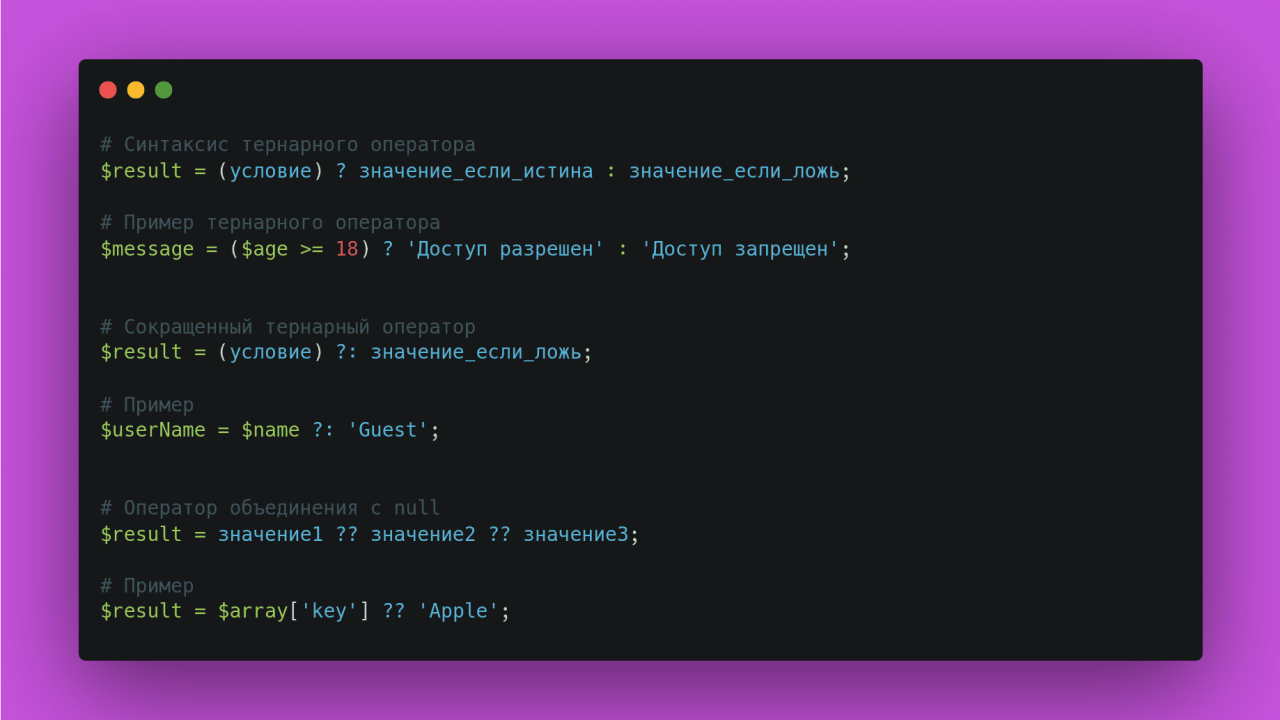

Комментарии (0)
Пока еще не было комментариев ✍️